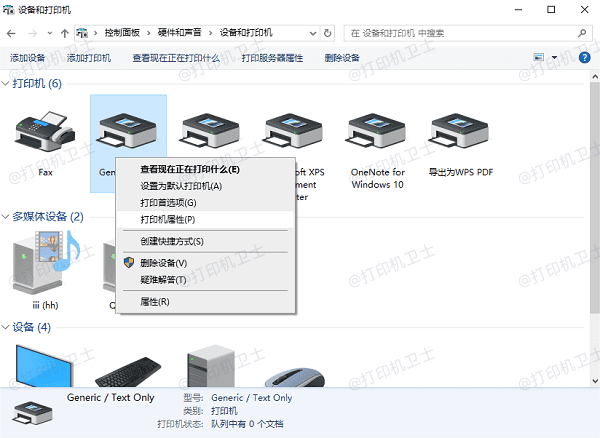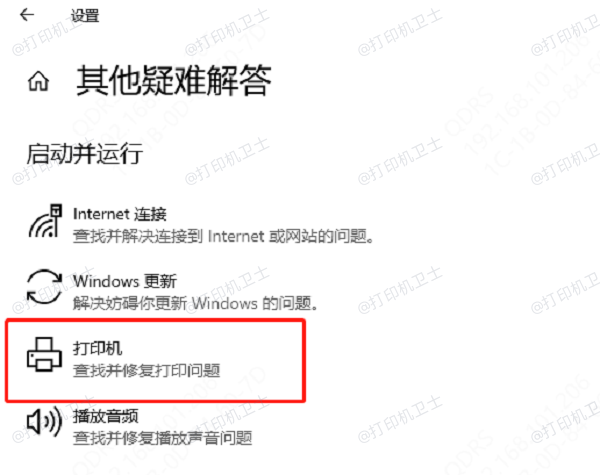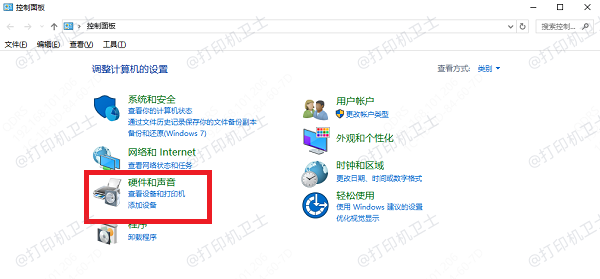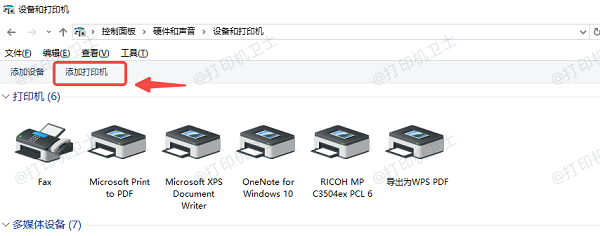在使用電腦和打印機(jī)的過(guò)程中,有時(shí)我們會(huì)遇到一個(gè)常見(jiàn)的問(wèn)題——電腦上找不到要添加的打印機(jī)。這種情況可能會(huì)讓人感到非常困擾,尤其是在工作緊張、需要打印文件時(shí)。那么,出現(xiàn)這種問(wèn)題時(shí),我們應(yīng)該怎么解決呢?以下是一些常見(jiàn)的解決方法,幫助你快速找回?zé)o法連接的打印機(jī)。

一、檢查打印機(jī)是否開(kāi)啟
首先,確認(rèn)打印機(jī)是否已經(jīng)開(kāi)啟。很多時(shí)候我們可能忽略了打印機(jī)的電源,或者打印機(jī)顯示了錯(cuò)誤信息,這都會(huì)導(dǎo)致電腦無(wú)法識(shí)別打印機(jī)。如果打印機(jī)沒(méi)有開(kāi)機(jī)或出現(xiàn)故障,電腦自然找不到它。所以,第一步是確保打印機(jī)已開(kāi)啟,并檢查是否處于待機(jī)狀態(tài)。
二、檢查打印機(jī)連接
打印機(jī)的連接方式通常有USB連接、無(wú)線連接和網(wǎng)絡(luò)連接。若使用USB連接,檢查打印機(jī)與電腦的USB線是否穩(wěn)固連接,或者嘗試換一個(gè)USB端口。對(duì)于無(wú)線打印機(jī),確保打印機(jī)已連接到正確的Wi-Fi網(wǎng)絡(luò),且電腦和打印機(jī)連接在同一網(wǎng)絡(luò)下。

如果使用的是網(wǎng)絡(luò)打印機(jī),確認(rèn)打印機(jī)的IP地址沒(méi)有發(fā)生變化。網(wǎng)絡(luò)不穩(wěn)定或IP地址錯(cuò)誤,也可能導(dǎo)致電腦無(wú)法找到打印機(jī)。
三、更新打印機(jī)驅(qū)動(dòng)程序
打印機(jī)驅(qū)動(dòng)程序?qū)τ谠O(shè)備的正常運(yùn)行至關(guān)重要。如果驅(qū)動(dòng)程序缺失或不兼容,就會(huì)導(dǎo)致無(wú)法連接打印機(jī)。
四、檢查打印機(jī)共享設(shè)置
如果打印機(jī)通過(guò)網(wǎng)絡(luò)共享給多臺(tái)設(shè)備使用,確保打印機(jī)的共享設(shè)置已經(jīng)啟用。在電腦的“控制面板”里,進(jìn)入“設(shè)備和打印機(jī)”中,右鍵點(diǎn)擊打印機(jī),選擇“打印機(jī)屬性”,并檢查共享設(shè)置是否開(kāi)啟。如果共享設(shè)置不正確,其他設(shè)備可能無(wú)法找到打印機(jī)。
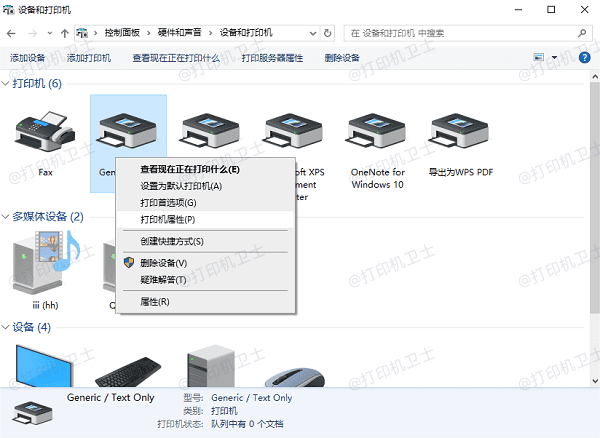
五、運(yùn)行打印機(jī)疑難解答
Windows系統(tǒng)自帶打印機(jī)疑難解答工具,可以幫助用戶自動(dòng)檢測(cè)和修復(fù)與打印機(jī)相關(guān)的問(wèn)題。按以下步驟運(yùn)行疑難解答:
1、打開(kāi)“設(shè)置” > “更新和安全”。
2、選擇“疑難解答” > “其他疑難解答” > “打印機(jī)”。
3、跟隨提示完成修復(fù)。
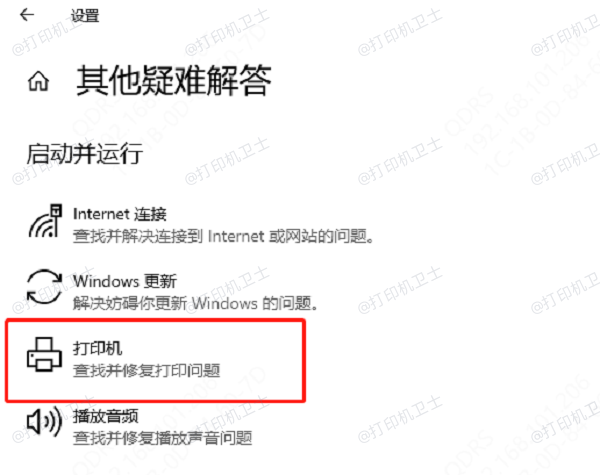
六、檢查防火墻或安全軟件
在某些情況下,防火墻或安全軟件可能會(huì)阻止打印機(jī)的連接。尤其是使用網(wǎng)絡(luò)打印機(jī)時(shí),防火墻可能會(huì)誤攔截連接請(qǐng)求。嘗試臨時(shí)禁用防火墻或安全軟件,檢查是否可以找到打印機(jī)。如果禁用后能夠連接,考慮調(diào)整防火墻設(shè)置,允許打印機(jī)通信。
七、手動(dòng)添加打印機(jī)
如果仍然無(wú)法找到打印機(jī),您可以手動(dòng)添加。具體步驟如下:
1、在電腦的“控制面板”里打開(kāi)“查看設(shè)備和打印機(jī)”,點(diǎn)擊“添加打印機(jī)”。
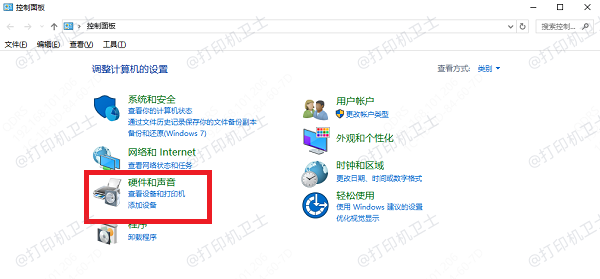
2、如果打印機(jī)沒(méi)有自動(dòng)顯示,選擇“我所需的打印機(jī)未列出”,輸入打印機(jī)的IP地址進(jìn)行添加。
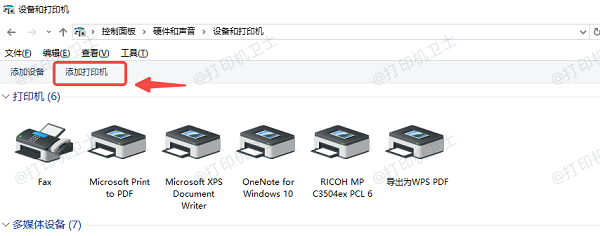
以上就是電腦上找不到要添加的打印機(jī)的解決方法,希望對(duì)你有幫助。
|